
Sadržaj:
- Autor John Day [email protected].
- Public 2024-01-30 08:08.
- Zadnja izmjena 2025-01-23 14:37.

Redovne vijesti o hakiranju velikih razmjera i državnom nadzoru sve veći broj ljudi lijepi traku na svoje web kamere. Ali zašto je to da je 2017. samo glupi trak jedino što može garantirati da nas nitko ne gleda? Ono što nam treba je namjenski hardver za privatnost! Hardver se ne može hakirati na daljinu, a ako je otvorenog koda, velika zajednica može jamčiti da nema stražnjih vrata. Važnost zaštite vaših podataka ne treba podcijeniti u svijetu u kojem sve pametniji AI -i prikupljaju sve više podataka, a sami podaci postaju izuzetno vrijedni, npr. u slučaju kriptovalute.
Buduća vizija ovog projekta je da će svakom uređaju trebati izolirani računalni modul koji može pohraniti vaše kriptografske ključeve i kontrolirati vaše uređaje za prikupljanje podataka.
U ovom zabavnom projektu pokazujemo moć hardverskog sigurnosnog modula kao čuvara vaše privatnosti i osjetljivih podataka. Zaštitite se od hakera i proširite vlastite hakerske mogućnosti pomoću internog Arduina u prijenosnom računaru. Pokazaćemo kako da postavite čvrsti prekidač na svoju veb kameru i dodate izolovani računarski modul svom laptopu.
Sta ti treba:
- Laptop sa dovoljno praznog prostora (doslovno), po mogućnosti praznog ležišta za disk jedinicu. Koristili smo HP Elitebook 2560P koji je jeftin i star, ali napravljen poput spremnika.
- Arduino, bez zaglavlja ili glomaznih priključaka.
- 3D štampanje.
- lemilicu i osnovne alate i elektroniku.
- Multimetar
- Mali prekidač
- 40pin IDE konektor i kabel
- Slimline SATA konektor
- Spremnost da uništi vaš laptop.
Korak 1: Otvorite ga


Često su kablovi web kamere integrisani u video kabl sa ekrana. Najlakši način da presretnete kabel za napajanje s web kamere je da to učinite u blizini same web kamere. Za to morate rastaviti ekran.
Korak 2: Odrežite zelenu žicu
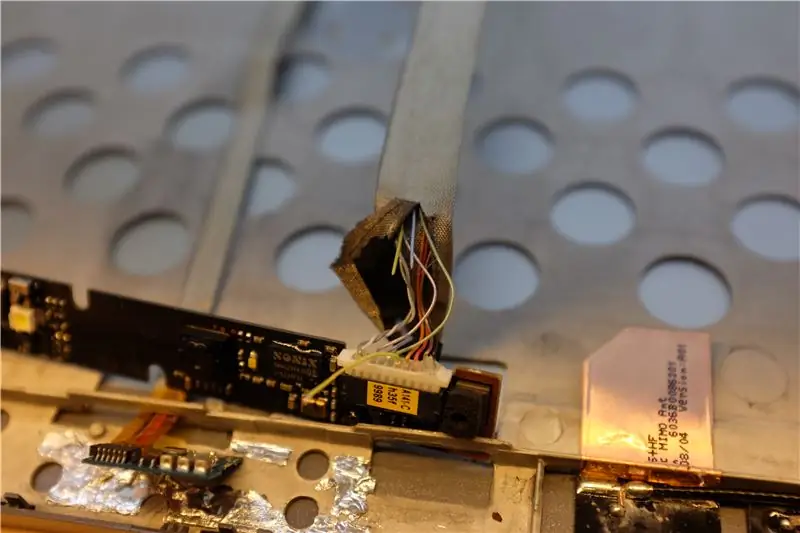
Ovo je nezgodno, kablovi web kamere nisu uvijek kodirani na isti način. Zato pažljivo izmjerite napon na konektoru web kamere dok je laptop uključen. Pokušajte identificirati svaku vezu. Tražimo kabel za napajanje od 5 volti. Ako ste ga pronašli, možete ga presresti, demontirati dio snopa žica i pažljivo ga odrezati. U našem slučaju to je bila zelenkasta žica.
Korak 3: Zaobiđite kabel za napajanje
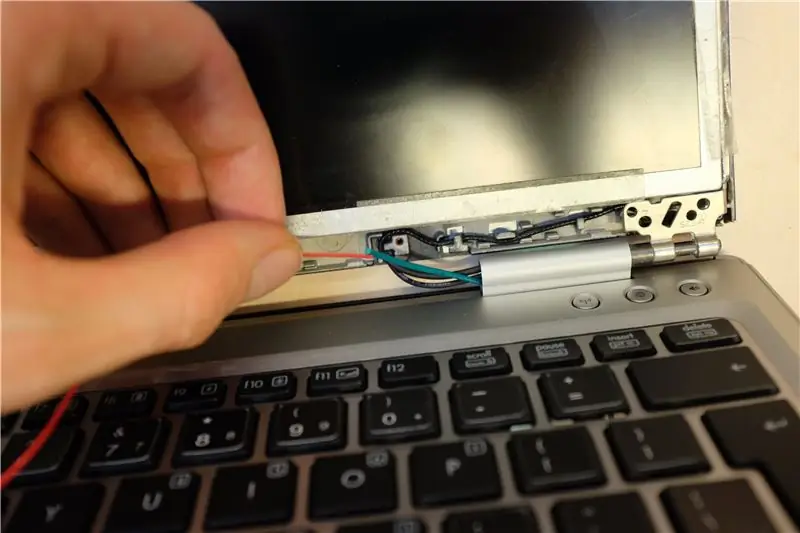
Nakon što ste presreli kabel web kamere, provjerite je li web kamera uspješno deaktivirana. Sada možete lemiti svoj novi kabel za napajanje. Svakako izolirajte sve spojeve kako ne bi nastali kratki spojevi. Zatim testirajte svoj kabel za napajanje povezivanjem na bilo koji 5v izvor na prijenosnom računaru. Najlakše je spojiti ga na arduino 5v priključak dok ga povežete s prijenosnim računarom. Sada provjerite radi li web kamera ponovo. Upozorenje, možda ćete morati ponovo pokrenuti računar dok je priključen jer BIOS mora otkriti web kameru pri pokretanju.
Konačno, ako vam radi, novi kabel možete provesti kroz kućište prijenosnog računara do ležišta za pogon.
Korak 4: 3D ispis prilagođenog ležišta za pogon


Možete dizajnirati i odštampati 3D kontejner za vaš hardverski modul i u njega staviti koliko god želite prekidača, LED ili I/O. Prvo preuzmite mjerenja s originalnog pogona i replicirajte ih u CAD programu. Smanjili smo nekoliko milimetara kako bismo labavo pričvrstili kablove. Dodali smo tvrdi prekidač za web kameru i 40 -pinski IDE konektor za naš arduino I/O, koji se može spasiti sa starih računara.
Korak 5: Izmijenite Arduino
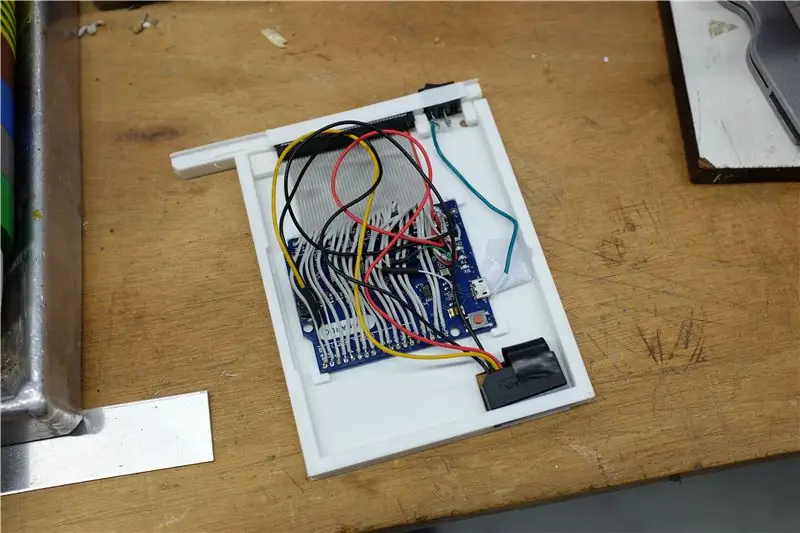
De-lemite glomazne U/I konektore i priključak za napajanje s Arduina kako biste ga učinili potpuno ravnim. Koristili smo Leonardo koji ima ravni mikro USB priključak. Sljedeći lemite svoj I/O konektorski kabel na Arduino I/O portove, pazite da dokumentujete koji je to port za kasnije, nakon što je u vašem prijenosnom računaru, nemoguće ga je vidjeti. Lemili smo i USB podatkovne kabele na 40 -pinski konektor, tako da Arduino možemo programirati izvana. Ako ste dovoljno hrabri, možete ga i lemiti direktno na jedan od USB portova za prijenosno računalo iznutra. Međutim, za sada smo koristili SATA konektor za opskrbu Arduina napajanjem direktno sa SATA priključka ležišta. Pazite da je manji tip od vašeg SATA tvrdog diska.
Korak 6: Montaža




Na mjesto zalijepite labave dijelove i kabele. Prvo provjerite sve. Ako sve funkcionira, što vjerojatno neće biti prvi put. Čestitamo, sada možete sastaviti sve i instalirati modul u prijenosno računalo. U našem slučaju SATA konektor drži jedinicu na svom mjestu dovoljno dobro, ali ako ne, možete dodati neke vijke ili traku kako biste je držali na svom računaru. Samo pazite da ne zašrafite svoju matičnu ploču!
Korak 7: Proširite svoje sposobnosti
Vizija budućnosti je da će Arduino kao izolirani računalni modul koji bi, na primjer, mogao pohraniti vaše kriptografske ključeve i kontrolirati vaše uređaje za prikupljanje podataka.
Međutim, za one koji rade sami:
Razmislite o mogućnostima koje unutrašnji Arduino otvara! Sada možete direktno priključiti LED diode, prekidače, (male) aktuatore i matične ploče u prijenosno računalo! Nedostatak je što vam treba dovoljno praznog prostora u laptopu, doslovno prostora, jer je ovo rijetko korišteno ležište za disk savršeno. Ali možda bismo ga u budućnosti mogli uklopiti u manje prostore, ili možda to može biti vanjski dodatak.
Preporučuje se:
Postavljanje Raspberry Pi 4 preko prijenosnog računara/računara pomoću Ethernet kabela (bez monitora, bez Wi-Fi-ja): 8 koraka

Postavljanje Raspberry Pi 4 preko prijenosnog računara/računara pomoću Ethernet kabela (bez monitora, bez Wi-Fi-ja): U ovom radu radićemo sa Raspberry Pi 4 Model-B od 1 GB RAM-a za postavljanje. Raspberry-Pi je jednokrilni računar koji se koristi u obrazovne svrhe i uradi sam projekti po pristupačnoj cijeni, zahtijeva napajanje od 5V 3A
Ponovna upotreba starih dijelova prijenosnog računara za izradu jeftinog prijenosnog sistema: 3 koraka (sa slikama)

Ponovna upotreba starih dijelova prijenosnog računara za izradu jeftinog prijenosnog sistema: Nedavno mi je stari laptop umro i morao sam kupiti novi (RIP! 5520 nedostajat će vam). Matična ploča laptopa je umrla i oštećenja su se mogla popraviti Do nedavno sam donosio pitu od malina i počeo se petljati sa IOT sutff -om, ali mi je trebao namjenski
Kako da LCD ekran vašeg računara postane providan (način „uradi sam“): 5 koraka

Kako pretvoriti LCD ekran vašeg računara u transparentan (DIY Mod): Ako imate standardni monitor tipa LCD, pokazat ću vam jedan mali DIY hack kako biste tu bebu učinili prozirnom! Potrebno je nekoliko alata, ako ste hard-core IT štreber, vjerovatno ih imate, ako ste običan Joe poput mene, samo trebate pratiti
Nadogradnja vašeg novog prijenosnog računara sa Viste na XP: 8 koraka

Nadogradnja vašeg novog prijenosnog računara sa Viste na XP: Nakon što sam instalirao XP na svoj novi prijenosni računar sa Vistom, bio sam apsolutno zapanjen brzinom i performansama pri pokretanju XP -a preko Viste. Za odgovarajuću brzinu, performanse i korisnost, XP ima rješenje za vas. Zastarelo: Ovo uputstvo je zastarelo. Preporučujem
Kako se nositi s pregrijavanjem prijenosnog računara/prijenosnog računara: 8 koraka

Kako se nositi s pregrijavanjem prijenosnog računara/prijenosnog računara: Pregrijavanje prijenosnog računala može uzrokovati ozbiljna oštećenja. Iznenadni kvarovi pri isključivanju ili nasumični prikazi ekrana smrti mogu značiti da gušite svoju bilježnicu. Moja posljednja bilježnica doslovno se istopila na mom krevetu dok sam blokirao ventilatore za hlađenje na svom jastuku. Ovo
